


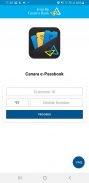

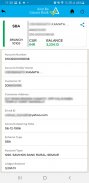

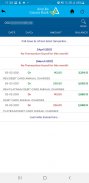
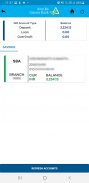
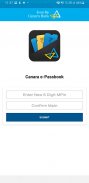
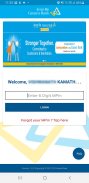
Canara e-Passbook

Опис програми Canara e-Passbook
• Коротка форма фізичної книжки.
• Легкий і зручний у використанні.
• Реєстрація через. Автентифікація OTP для зареєстрованого мобільного номера
• Відомості про всі рахунки (SB, RD, FD і позики) і транзакції доступні в груповій формі.
• Оновлення даних облікового запису та операцій у реальному часі.
• Деталі клієнта та філії включено з можливістю обміну через. SMS/WhatsApp.
• Доступна можливість створення виписки.
• Деталі кредитних рахунків і можливість формування виписки.
• Покращена вбудована безпека за допомогою блокування MPIN/відбитків пальців/Face ID.
• Можливість ведення персональної(их) книги(ів) і введення персоналізованих приміток для транзакцій(ів).
• Інформація про відпустку відділення доступна.
• Створення заголовків особистих витрат, позначення записів ощадної книжки до цих заголовків за допомогою можливостей графіка.
• Консолідований перегляд активів/пасивів
• Оф-лайн функціональність.
КРОКИ ДЛЯ ПІДТВЕРДЖЕННЯ МОБІЛЬНОГО НОМЕРА:
1) Натисніть «Надіслати SMS».
2) Екран буде перенаправлено на SMS-додаток із зашифрованим текстом для реєстрації. Натисніть «Надіслати». SMS буде надіслано на сервер банку, і дані, пов’язані з зареєстрованим номером мобільного телефону на пристрої, будуть отримані (у випадку використання двох SIM-карт Користувач повинен надіслати SMS зі свого зареєстрованого мобільного номера).
3) Після надсилання SMS Користувача буде перенаправлено назад до програми ePassbook. Якщо це не так, користувач може вручну перейти до програми e-Passbook за допомогою кнопки «НАЗАД».
4) На наступній сторінці буде відображено номер мобільного телефону, отриманий із сервера банку. Користувач повинен ввести свій ідентифікатор клієнта та натиснути «Продовжити».
5) Якщо номер мобільного телефону збігається з ідентифікатором клієнта користувача, програма запитає OTP або з’явиться повідомлення про помилку «Ідентифікатор клієнта не зареєстровано з номером мобільного телефону». Ми просимо користувача спробувати з зареєстрованим номером мобільного телефону та ідентифікатором клієнта.
6) Після підтвердження одноразового пароля користувачеві буде запропоновано створити новий MPin і ввести його двічі.
7) Після створення MPIN користувач буде перенаправлено на сторінку входу в програму.
8) Користувач може ввести MPIN для входу в програму.

























